MacのAutomatorで作ったアプリのアイコンを変える方法。
こんにちは、taku-workです。
僕はブログを書くときなどに画像サイズを変えたりする場合、事前に作っておいたAutomatorアプリをよく使います。
Finderのツールバーにアイコンを登録しておいて、そこへファイルをドロップして自動処理するわけです。
Photoshopを立ち上げるまでもない単純な作業には簡単で便利。
ただ、そこで問題になるのはアイコンです。
Automatorで作ったアイコンはAutomatorのままですから、Automatorアイコンがずらっと並んでしまってどれがどれだかわからなくなるわけです。
ということで、今回はAutomatorで作ったアプリのアイコンを変える方法のおはなし。
思ったよりも簡単にできるので、オリジナルアイコンを作って使ってみてはどうでしょう。
変更の仕方は以下のとおり。
まずは作ったアイコンをpreviewなどで開いて選択しコピーする。
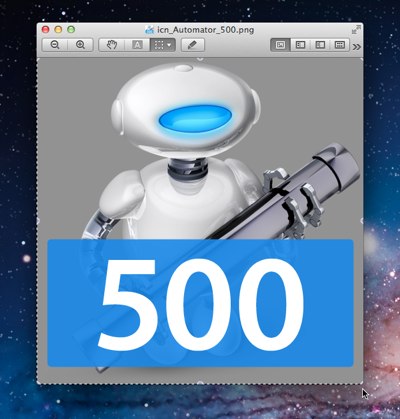
次にAutomatorアプリを選択して「情報を見る」で開く。
情報のウィンドウの左上のアイコンをクリックすると選択状態(水色枠)に変わります。
選択した状態でペーストするとアイコンを変更できます。
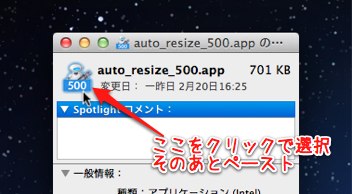
これだけです。
アイコンが変わったので、Finder上のアイコンもどれがどれだかわかるようになりました。
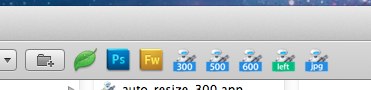
Automatorはアプリ以外にもフォルダアクションなどもつくれるので、自分にあった方法を探してみるのも良いかと思います。
アプリにするひとはオリジナルアイコンをぜひ。


